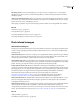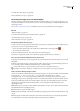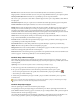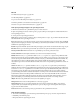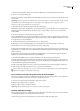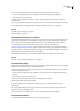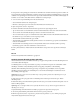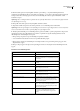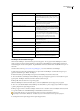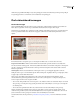Operation Manual
DREAMWEAVER CS3
Handboek
253
FlashPaper-documenten invoegen
U kunt Adobe® FlashPaper™-documenten invoegen in uw webpagina's. Als een pagina met het FlashPaper-document
wordt geopend in een browser, kan de gebruiker door alle pagina's in het FlashPaper-document bladeren zonder dat er
nieuwe webpagina's moeten worden geladen. De gebruiker kan ook in het document zoeken, het afdrukken en erop in- of
uitzoomen.
Ga naar de Adobe-website op www.adobe.com/go/flashpaper_nl voor meer informatie over FlashPaper.
1 Plaats de invoegpositie in het documentvenster op de plaats waar u het FlashPaper-document wilt weergeven op de
pagina en selecteer Invoegen > Media > FlashPaper.
2 Blader in het dialoogvenster FlashPaper invoegen naar een FlashPaper-document en selecteer dit.
3 Als u dat wilt, kunt u de afmetingen van het FlashPaper-object op de webpagina opgeven door een breedte en hoogte te
typen in pixels. FlashPaper schaalt het document zodat het bij de breedte past.
4 Klik op OK om het document in te voegen in de pagina.
Omdat een FlashPaper-document een Flash-object is, wordt een tijdelijk Flash-object weergegeven op de pagina.
5 Als u een voorbeeld wilt bekijken van het FlashPaper-document, klikt u op het voorlopige object en klikt u vervolgens
op de knop Afspelen in de eigenschappencontrole.
6 Klik op Stoppen om het voorbeeld te beëindigen. U kunt ook een voorbeeld in de browser bekijken van het document
door op F12 te drukken. De werkbalk FlashPaper is helemaal functioneel in de browser.
Als u alle Flash-inhoud op een pagina wilt bekijken, drukt u op Control+Alt+Shift+P (Windows) of
Shift+Option+Command+P (Macintosh). Alle Flash-objecten en SWF-bestanden worden ingesteld op Afspelen.
7 Stel desgewenst andere eigenschappen in in de eigenschappencontrole.
Doel afbeeldingskoppeling Geeft het browservenster op waarin u de URL's worden
geladen die zijn opgegeven in URL-koppelingen Deze
parameter kan worden ingesteldop_blank, _self, _top
of _parent.
Besturingselementen tonen Geeft aan of de besturingselementen van de
Afbeeldingsviewer worden weergegeven wanneer de
gebruiker een Flash-element
gebruikt.
Automatisch afspelen dia's Bepaalt of de afbeeldingen al dan niet in een diavoorstelling
worden afgespeeld. Als dit item op waar is ingesteld,worden
de afbeeldingen in een diavoorstelling afgespeeldvanzodra
de eerste afbeelding is geladen.
Vertraging dia's Geeft de wachttijd in seconden tussen elke afbeelding aan,
wanneer de knop Afspelen wordt ingedrukt of wanneer
Automatisch afspelen is ingeschakeld. Het is mogel
ijk
dat afbeeldingen minder vaak wisselen dan in deze
parameter is opgegeven, als ze langer moeten laden
Lus dia's Geeft aan dat de diavoorstelling met de afbeeldingen steeds
opnieuw wordt afgespeeld.
titel Geeft de titel die bovenaan in de Afbeeldingsviewer wordt
weergegeven.
Kleur titel Geeft de kleur van de titel in titel.
Lettertype titel Geeft het
lettertype voor de titel van de Afbeeldingsviewer
in titel.
Formaat titel Geeft de puntgrootte voor de titel van de Afbeeldingsviewer
in titel.
Type overgang Geeft aan hoe de afbeeldingen in de Afbeeldingsviewer
verschijnen. Kies uit verschillende laadmogelijkheden.
Parameter Beschrijving